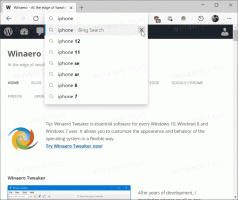Kako omogočiti podokno s podrobnostmi v sistemu Windows 10
Podokno s podrobnostmi lahko omogočite v Raziskovalcu datotek v sistemu Windows 10, da prikažete uporabne lastnosti datotek in map. Podokno s podrobnostmi je posebno področje, ki prikazuje veliko koristnih informacij o izbranih elementih. Obstaja več načinov, kako ga omogočiti, kar bomo pregledali v tem članku.
Oglas
Podokno s podrobnostmi prikazuje izjemno uporabne informacije o predmetu, izbranem v File Exporer. To vključuje datum spremembe datoteke, velikost datoteke, avtorja datoteke in druge informacije, ki so lahko povezane z lastnostmi datoteke v sistemu Windows.
Oglejte si naslednji posnetek zaslona:

Podokno s podrobnostmi ni vidno takoj iz škatle. Windows 10 vam ponuja številne načine, kako ga omogočiti.
Če želite omogočiti podokno s podrobnostmi v sistemu Windows 10, lahko storite naslednje.
- Odprto Raziskovalec datotek.

- Pritisnite Alt + Shift + P tipke skupaj, da preklopite vidnost podokna s podrobnostmi. To ga bo hitro omogočilo, ko je onemogočeno.

- Druga možnost je, da omogočite podokno s podrobnostmi z uporabniškim vmesnikom traku v Raziskovalcu datotek. Pojdite na zavihek Pogled. V skupini »Podokna« kliknite gumb »Podokno s podrobnostmi«, da omogočite ali onemogočite podokno s podrobnostmi.
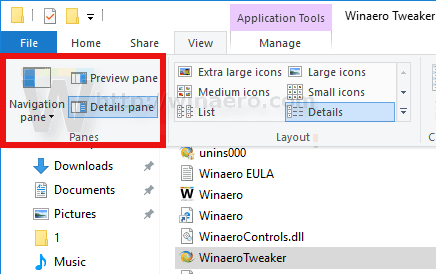 Prav tako lahko z desno tipko miške kliknete gumb podokna s podrobnostmi na traku in izberite "Dodaj v orodno vrstico za hitri dostop". Nasvet: Glej kako narediti varnostno kopijo orodne vrstice za hitri dostop v sistemu Windows 10.
Prav tako lahko z desno tipko miške kliknete gumb podokna s podrobnostmi na traku in izberite "Dodaj v orodno vrstico za hitri dostop". Nasvet: Glej kako narediti varnostno kopijo orodne vrstice za hitri dostop v sistemu Windows 10.
Če morate omogočiti podokno s podrobnostmi s prilagoditvijo registra, je to tudi mogoče. Uvoziti morate naslednje nastavitve registra:
Urejevalnik registra Windows različica 5.00 [HKEY_CURRENT_USER\SOFTWARE\Microsoft\Windows\CurrentVersion\Explorer\Modules\GlobalSettings\DetailsContainer] "DetailsContainer"=hex: 01,00,00,00,02,00,00,00 [HKEY_CURRENT_USER\Software\Microsoft\Windows\CurrentVersion\Explorer\Modules\GlobalSettings\Sizer] "DetailsContainerSizer"=hex: 15,01,00,00,01,00,00,00,00,00,00,00,6d, 02,00,00
Zgornje besedilo kopirajte in prilepite v nov dokument Beležnice in ga shranite kot datoteko *.REG. Nato dvokliknite datoteko, ki ste jo ustvarili, da uporabite spremembo.
Popravek razveljavitve je naslednji:
Urejevalnik registra Windows različica 5.00 [HKEY_CURRENT_USER\SOFTWARE\Microsoft\Windows\CurrentVersion\Explorer\Modules\GlobalSettings\DetailsContainer] "DetailsContainer"=hex: 02,00,00,00,02,00,00,00
Če želite prihraniti čas, lahko prenesete te datoteke registra, ki so pripravljene za uporabo.
Prenesite registrske datoteke
Končno lahko dodate poseben ukaz kontekstnega menija za hitro preklapljanje podokna s podrobnostmi. Oglejte si naslednji članek:
Kontekstni meni podokna s podrobnostmi v sistemu Windows 10.